Mách bạn cách chỉnh sửa file pdf trên điện thoại iphone | Dịch Vụ Photoshop
5 ứng dụng chỉnh sửa PDF cho iOS và Android
Nhiều ứng dụng di động không chỉ hỗ trợ đọc tài liệu PDF trên thiết bị iOS và Android, mà còn cho phép bạn dễ dàng chỉnh sửa nội dung.
Bạn đang xem: cách chỉnh sửa file pdf trên điện thoại iphone
Định dạng tài liệu di động PDF (Portable Document Format) được Adobe khai sinh từ năm 1993 và nay đã trở thành tiêu chuẩn phổ biến cho việc phát hành sách, báo và các tài liệu khác trên mạng Internet. Hiện tại có nhiều công cụ cho phép người dùng thiết bị iOS và Android đọc được các tập tin định dạng này, và cả chỉnh sửa nội dung.
Có những ứng dụng chỉnh sửa PDF cao cấp cho phép bạn chụp ảnh một mẫu đơn giấy, điền thông tin cho các trường, ký vào và gửi đi chỉ trong vòng vài phút. Những ứng dụng dạng này cho phép bạn tô sáng đoạn văn bản, và gõ vào hoặc viết tay những ghi chú. Một số ứng dụng đã hỗ trợ bút kỹ thuật số như Pencil của iPad Pro, cũng như cho máy tính bảng Microsoft Surface và Galaxy Note của Samsung. Nhiều ứng dụng cao cấp còn có khả năng xoay, chuyển dời hoặc xóa trang; số khác thậm chí cho phép bạn kết hợp hai tập tin PDF hay tách ra vài trang tạo thành một tập tin PDF mới khi bạn không muốn chia sẻ toàn bộ tài liệu.
Dưới đây là 5 ứng dụng chỉnh sửa PDF đáng dùng cho Android và iOS được tạp chí công nghệ Computerworld đề xuất sau quá trình trải nghiệm.
Adobe Acrobat Reader
Giá: Miễn phí. Thêm tính năng online với thuê bao Adobe PDF Pack: 70 USD/năm. Thuê bao Adobe Acrobat Pro DC: 180 USD/năm.
Giao diện của Adobe Acrobat Reader (bên trái) đơn giản và rành mạch
PDF hiện đã là một chuẩn mở, nhưng vẫn tiếp tục được Adobe chú trọng thông qua việc nâng cấp đều đặn Acrobat Reader. Phần mềm đọc và chỉnh sửa PDF này đã trở nên phổ biến cả trên thiết bị di động. Phiên bản mới nhất có giao diện đơn giản, dễ nhìn, nhưng nếu bạn đăng ký sử dụng dịch vụ đám mây có phí thì có lẽ sẽ hơi bối rối với phần bổ sung.
Việc ghi những chú thích thông thường lên tài liệu PDF là miễn phí. Các công cụ để vẽ trên trang, tô sáng, gạch chân hay gạch ngang đoạn văn bản, thêm chú thích, bổ sung các trường văn bản mới hay chữ ký bằng ngón tay người dùng được thiết kế rất tốt cho màn hình cảm ứng
Bạn cũng có thể điền miễn phí vào các form (mẫu đơn) thông qua ứng dụng riêng Fill & Sign, vốn cũng được thiết kế tốt và dễ sử dụng. Bạn bắt đầu với một tập tin PDF đã có (nếu bạn sử dụng thuê bao Document Cloud, thì có thể chụp ảnh một mẫu đơn giấy in và sử dụng). Sau đó điền vào các trường hoặc điền tự động với đoạn văn bản đã lưu như địa chỉ của bạn, và ký bằng ngón tay của mình hoặc bằng bút số.
Bạn có thể mở và lưu lại các tập tin PDF từ đám mây, như iCloud, Google Drive, Dropbox, Box và OneDrive, hoàn toàn miễn phí. Nếu là thuê bao Adobe Acrobat Pro DC (tức có quyền truy cập đám mây Document Cloud của Adobe), bạn có thể tự động đồng bộ mọi tài liệu PDF bạn chỉnh sửa tới tất cả thiết bị của mình, và còn được dùng các công cụ chỉnh sửa bổ sung.
Nhận xét: Adobe Acrobat Reader là công cụ đọc và chỉnh sửa tài liệu PDF đầu tiên, và hiện vẫn là một trong những công cụ tốt nhất. Phần mềm này cung cấp hầu hết những tính năng cơ bản mà bạn cần. Cao cấp hơn bạn có thể sử dụng thuê bao trả phí Adobe Acrobat Pro DC, là phiên bản cho doanh nghiệp cung cấp nhiều tính năng nâng cao, từ chỉnh sửa văn bản PDF liền mạch (gồm cả phù hợp font chữ) cho đến khóa các trường một khi mẫu đơn được ký, xuất tập tin PDF chuyển đổi sang các định dạng khác và tạo tập tin PDF từ định dạng khác.
Foxit MobilePDF
Xem thêm: Gợi ý cách chỉnh sửa file pdf trong word 2013 | Dịch Vụ Photoshop
Giá: Miễn phí. 0,99 USD cho mỗi tính năng bổ sung, như tạo PDF, tạo PDF từ ảnh, hoặc truy cập các dịch vụ đám mây Google Drive, Dropbox.
Phiên bản di động Foxit MobilePDF vẫn mang trên mình nhiều tính năng cốt lõi và dễ sử dụng
Foxit Software từ lâu đã cung cấp công cụ chỉnh sửa PDF, có cả phiên bản cho desktop và chạy trên nền web. Phiên bản mới nhất của ứng dụng di động Foxit MobilePDF mang trên mình nhiều tính năng cốt lõi của nó cho iOS và Android, với các công cụ cho phép dễ dàng chỉnh sửa và tạo các tập tin PDF.
Ứng dụng di động của Foxit có giao diện người dùng gọn gàng thích hợp cho các thiết bị di động màn hình nhỏ. Nhiều tính năng hữu ích được cung cấp như giá trị cộng thêm với giá 0,99 USD cho mỗi tính năng, chẳng hạn như khả năng tạo ra tập tin PDF mới hay chuyển hình ảnh thành tập tin PDF. Tính năng tăng cường tính phí là nhằm cung cấp cho người dùng sử dụng các dịch vụ đám mây khác, như Google Drive và Dropbox; người dùng iPhone và iPad cũng phải trả phí thêm cho chúng. Có điều lạ là một số dịch vụ tính phí trong ứng dụng cho iOS (như tích hợp đám mây) thì lại miễn phí trên Android.
Dịch vụ mới ConnectedPDF của Foxit nhằm tích hợp vào các công cụ của công ty, sử dụng tài khoản người dùng để nối kết một loạt ứng dụng của công ty với trang chủ cá nhân lấy tài liệu làm trung tâm mà bạn có thể truy cập từ trong ứng dụng MobilePDF. Nhờ thế mà công cụ của Foxit hết sức linh hoạt. Chẳng hạn, bạn có thể sử dụng ứng dụng camera của Foxit để nhanh chóng tạo ra một tập tin PDF, sau đó chỉnh sửa nó trên MobilePDF trước khi chia sẻ với các đồng nghiệp.
Nhận xét: Sự kết hợp giữa các công cụ PDF đáng tin cậy với một dịch vụ đám mây thực sự tiện lợi cho người dùng ngày nay, và Foxit rõ ràng đang cố gắng cạnh tranh với các dịch vụ PDF của Adobe. Tuy nhiên, Foxit cần phải cải tiến dịch vụ đám mây nhiều hơn nữa để tương xứng với các ứng dụng của công ty. Ứng dụng tỏ ra có nhiều hứa hẹn, nhưng dịch vụ web cần phải tối ưu hóa cho thiết bị di động.
GoodReader
Giá: 4,99 USD; chỉ dành cho iOS
GoodReader hỗ trợ đọc các tập tin PDF lớn rất tốt; có các tính năng chỉnh sửa PDF cơ bản
GoodReader của dichvuphotoshop.com là một ứng dụng đọc PDF đặc biệt thích hợp đối với những tài liệu lớn như sách giáo khoa hay tài liệu hướng dẫn phần mềm. Về mặt này GoodReader nổi trội hơn Adobe Acrobat Reader. Ứng dụng sắp trang nhanh, tải sách dạng PDF lên iPad dễ dàng, tiện đọc mọi lúc mọi nơi.
Đây không phải là một công cụ tập trung vào việc điền mẫu hay chỉnh sửa PDF, dù vẫn có những chức năng chỉnh sửa cơ bản như ghi chú thích, tô sáng đoạn văn bản, ký các trang GoodReader được thiết kế để đồng bộ tài liệu với tập tin lưu cục bộ trên thiết bị, do vậy bạn luôn có mọi thứ, bất cứ ở đâu. Khả năng hỗ trợ nhiều điểm đầu cuối đồng bộ khác nhau, từ các dịch vụ đám mây cho đến các ổ lưu trữ trên PC và máy Mac. Các tập tin cần được sao chép vào thiết bị của bạn trước khi bạn có thể mở chúng.
Nhận xét: Các công cụ PDF nói chung không phải là phương tiện lý tưởng cho đọc sách điện tử (e-reader), nhưng GoodReader là một ngoại lệ. Chẳng hạn, bạn đang duyệt một cuốn sách mà lại muốn nhận biết trật tự trang, thì việc sử dụng GoodReader trên một smartphone màn hình lớn rất tiện vì nó cho phép bạn xem toàn màn hình thay vì co nội dung PDF lại để vừa với màn hình thiết bị di động. Tuy nhiên, nếu bạn quan tâm nhiều tới chỉnh sửa nội dung thì có lẽ nên xem xét các ứng dụng khác.
PDF Max
Giá: Miễn phí; Nâng cấp gỡ bỏ quảng cáo: 7,99 USD cho Android, 4,99 USD cho iOS.
Tham khảo: Duy nhất cách chỉnh sửa file pdf bằng nitro | Dịch Vụ Photoshop
Giao diện PDF Max (bên trái) khá rườm rà nhưng bạn có thể ẩn menu để đỡ choán màn hình
PDF Max của Mobeera cho phép bạn quản lý dễ dàng nội dung bằng điện thoại của mình, cho dù là xếp lại các trang trong một tài liệu hay điền mẫu PDF.
Để khai thác hết sức mạnh của PDF Max, bạn nên dùng máy tính bảng. Thoạt nhìn, với menu điều hướng trượt trang ở bên trái, một thanh công cụ bên phải và loạt menu trên đỉnh, màn hình trông khá chật chội. Tuy nhiên, điều đó không thành vấn đề vì bạn có thể dễ dàng ẩn đi các menu, và ung dung khám phá tài liệu mà không sợ một phần nội dung bị ứng dụng che khuất.
PDF Max tiện cho việc điền mẫu đơn với khả năng phóng to. Ứng dụng còn hỗ trợ bút số, do vậy bạn có thể ký vào mẫu đơn hoặc các tài liệu chỉnh sửa. Bạn có thể đính kèm tài liệu các đoạn âm thanh ghi lại. Ứng dụng thậm chí làm việc được với các tập tin PDF chứa nội dung JavaScript.
Nếu dùng phiên bản miễn phí, bạn sẽ thường xuyên bị làm phiền bởi những quảng cáo toàn màn hình. Dù sao như vậy cũng còn đỡ hơn quảng cáo thường xuyên chiếm mất một phần màn hình, vốn đã nhỏ trên thiết bị di động. Tuy nhiên, quảng cáo toàn màn hình khiến công việc của bạn bị ngắt quãng.
Nhận xét:Nếu bạn thường xuyên làm việc với nhiều loại mẫu PDF thì hình thức miễn phí tính năng cơ bản (fremium) của PDF Max là lựa chọn hợp lý. Bạn có thể nhanh chóng tải về ứng dụng, điền vào mẫu đơn và gửi nó đi tới bất kỳ đâu, kể cả lên mây hay qua email.
Xodo
Giá: Miễn phí
Xodo có nhiều tính năng chỉnh sửa PDF, gồm cả điền mẫu đơn. Có nhiều thiết lập để bạn tùy chỉnh (bên phải)
Cũng như Adobe Acrobat Reader, ứng dụng PDF của Xodo Technologies có cả phiên bản cho điện thoại và nền web, với khả năng chỉnh sửa đầy đủ và hỗ trợ cộng tác. Phần mềm có giao diện người dùng trực quan tiện cho cả đọc và chỉnh sửa, thêm nữa còn hỗ trợ bút số.
Cộng tác là trọng tâm của nền tảng PDF của Xodo tính năng Connect cho phép bạn nhanh chóng chia sẻ tài liệu với các đồng nghiệp. Bạn có thể sử dụng tài khoản Google hoặc một tài khoản dịch vụ Xodo để bắt đầu, bổ sung người dùng cộng tác qua email. Điều đáng ngạc nhiên là ứng dụng tuy miễn phí nhưng tích hợp nhiều tính năng, mà lại không hề có quảng cáo. Thực ra, Xodo kiếm tiền từ những phiên bản tùy chỉnh các công cụ cho khách hàng doanh nghiệp.
Ngoài cộng tác, Xodo còn là một công cụ chỉnh sửa PDF mạnh mẽ, hỗ trợ mọi yếu tố quen thuộc, bao gồm điền mẫu đơn, chú thích và chữ ký điện tử. Công cụ dễ dàng truy cập, và bao gồm khả năng xếp lại tài liệu và thêm trang.
Còn có lựa chọn để kết nối tới các dịch vụ đám mây khác, phổ biến như Google Drive, OneDrive và Dropbox. Bạn sẽ cần cài ứng dụng Dropbox mới có thể kết nối tới các tập tin lưu trữ trên đó, nhưng hai dịch vụ kia thì sử dụng các API, không hạn chế truy cập ở cấp hệ điều hành tới các thư mục chia sẻ.
Nhận xét: Với các tính năng tích hợp và khả năng hỗ trợ đa nền tảng, Xodo thực sự hữu ích, cho dù chạy trên điện thoại, máy tính bảng hay PC và chạy trên nền web của thiết bị khách cũng phối hợp công việc nhanh chóng, dễ dàng. Xodo tỏ ra là một đối thủ cạnh tranh xứng tầm với các công cụ của chính Adobe.
PC World VN
Top 18 cách điền thông tin vào file pdf biên soạn bởi Nhà Xinh
Cách điền vào file PDF
- Tác giả: hanghieugiatot.com
- Ngày đăng: 03/30/2022
- Rate: 4.97 (780 vote)
- Tóm tắt: Bạn có thể điền vào các biểu mẫu PDF trong Google Drive trên iPhone hoặc iPad. … Lưu dưới dạng. Lưu ý: Bạn có thể không điền được một số biểu mẫu …
TOP 5 cách chèn chữ vào file PDF miễn phí tốt nhất 2022 – Tinhte
- Tác giả: tinhte.vn
- Ngày đăng: 10/09/2022
- Rate: 4.41 (214 vote)
- Tóm tắt: File PDF chắc hẳn từ lâu đã quá quen thuộc với chúng ta, đặc biệt là dân văn … trên PDF thì đa số họ thường xuyên sử dụng phần mềm PDF Foxit PDF Editor …
Cách chỉnh sửa trực tiếp trên file PDF như file Word
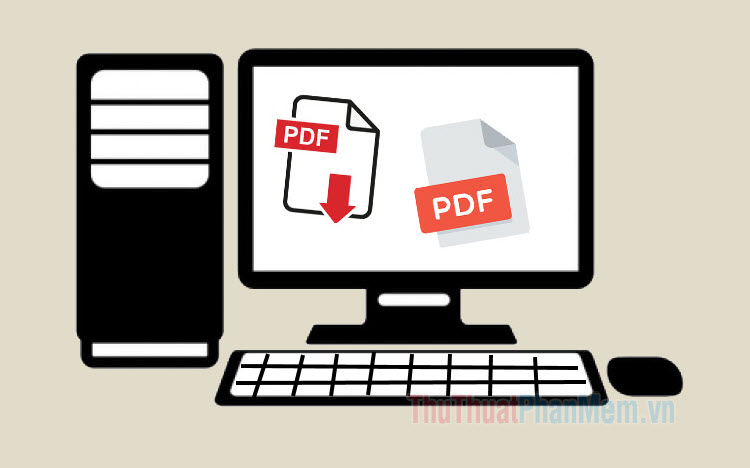
- Tác giả: thuthuatphanmem.vn
- Ngày đăng: 01/30/2022
- Rate: 4.36 (413 vote)
- Tóm tắt: Tuy nhiên, việc chỉnh sửa trên file PDF khá khó khăn và trong bài viết dưới đây, ThuThuatPhanMem.vn chia sẻ với bạn đọc vài mẹo nhỏ để giải quyết vấn đề trên.
- Kết quả tìm kiếm: File PDF ngày càng được ưa chuộng trong việc chia sẻ tài liệu hay in ấn bởi tính bảo mật cao và dung lượng file gọn gàng, mở lên nhanh chóng. Tuy nhiên, việc chỉnh sửa trên file PDF khá khó khăn và trong bài viết dưới đây, ThuThuatPhanMem.vn chia sẻ …
Cách mở file PDF trong Word cực dễ không phải ai cũng biết
- Tác giả: m.viettelstore.vn
- Ngày đăng: 09/05/2022
- Rate: 4.15 (474 vote)
- Tóm tắt: Nhiều người nghĩ rằng ứng dụng Word chỉ mở được định dạng của nó và không tương thích với một số định dạng file văn phòng khác. Điều này không sai nhưng chỉ …
File PDF là gì? Một số hướng dẫn về cách sử dụng file pdf hay
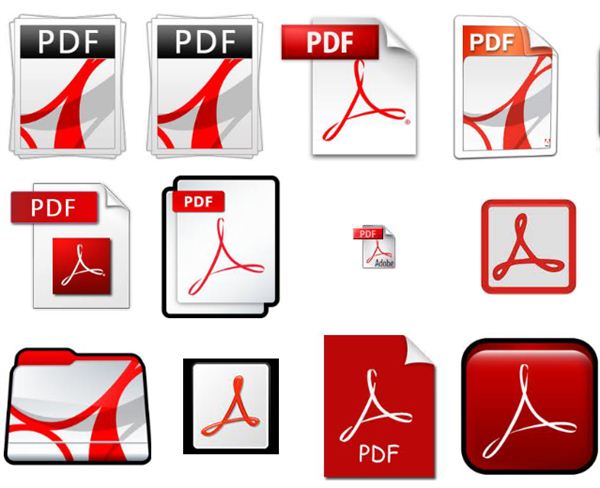
- Tác giả: 1boss.vn
- Ngày đăng: 10/07/2022
- Rate: 3.8 (320 vote)
- Tóm tắt: PDFescape, DocHub và PDF Buddy là một số trình chỉnh sửa PDF trực tuyến miễn phí sử dụng giúp bạn thực sự dễ dàng điền vào các biểu mẫu, …
- Kết quả tìm kiếm: Thay vào đó, nếu bạn muốn file không phải PDF biến thành file .PDF, bạn có thể sử dụng trình tạo PDF. Các loại công cụ này có thể lấy những thứ như hình ảnh, sách điện tử và tài liệu Microsoft Word, rồi xuất chúng dưới dạng PDF, sau đó cho phép mở …
Top 14 Cách điền Thông Tin Vào File Pdf Trên điện Thoại hay nhất
- Tác giả: truyenhinhcapsongthu.net
- Ngày đăng: 04/02/2022
- Rate: 3.68 (458 vote)
- Tóm tắt: Tải về Foxit MobilePDF tại đây. Adobe Acrobat Reader: Ứng dụng chỉnh sửa file PDF ……
Trình chỉnh sửa PDF trực tuyếnBETA
- Tác giả: sejda.com
- Ngày đăng: 10/10/2022
- Rate: 3.59 (460 vote)
- Tóm tắt: Điền & ký PDF. … Thêm liên kết vào PDF và chỉnh sửa siêu liên kết hiện có … Dưới đây chúng tôi cho thấy cách thêm chữ ký của bạn vào tài liệu PDF …
Sử dụng file PDF trên Google Drive dễ dàng hơn

- Tác giả: viblo.asia
- Ngày đăng: 11/26/2022
- Rate: 3.22 (481 vote)
- Tóm tắt: Điểm đặc biệt là sau khi dùng camera chụp xong thì Google Drive sẽ tự cắt gọt … Ví dụ, mình muốn từ trang 6 đến 9 của một file PDF thì nhập số 6 vào ô đầu …
- Kết quả tìm kiếm: Kami là một add-on giúp biến Google Chrome thành một công cụ xem tập tin PDF cực kì mạnh mẽ. Nó sẽ cho phép bạn tô đậm, gạch dưới, gạch bỏ, chèn lời bình luận cũng như chèn thêm chữ vào tài liệu, y hệt như những gì Adobe Reader trên máy tính có thể …
Cách nhập dữ liệu vào file PDF
- Tác giả: cunghoidap.com
- Ngày đăng: 12/14/2022
- Rate: 3.07 (485 vote)
- Tóm tắt: Cách nhập dữ liệu vào file PDF · Bước 1:Mở file PDF cần thêm chú thích bằng phần mềm Foxit Reader · Bước 2: Bạn click menu Comment, chọn Note.
Chú thích trên PDF trong Xem trước trên máy Mac
- Tác giả: support.apple.com
- Ngày đăng: 01/31/2022
- Rate: 2.95 (90 vote)
- Tóm tắt: Chú thích mục bằng cách phác thảo hoặc vẽ trên mục đó bằng iPhone hoặc iPad . Nếu cả hai thiết bị nằm ở gần thì hãy bấm vào , sau đó chọn một thiết bị. Công cụ …
Cách điền vào mẫu PDF

- Tác giả: easepdf.com
- Ngày đăng: 02/21/2022
- Rate: 2.74 (151 vote)
- Tóm tắt: Ngày nay là một thế giới kỹ thuật số. Điền vào các tệp PDF có thể được hoàn thành dễ dàng và nhanh chóng thông qua các máy tính.
- Kết quả tìm kiếm: PDFescape là trình đọc, chỉnh sửa và điền biểu mẫu PDF dựa trên Web. Nó là một công cụ chuyên nghiệp để điền vào mẫu PDF. Có nhiều chức năng khác nhau trong PDFescape như chỉnh sửa tệp PDF, chú thích tài liệu PDF, điền vào biểu mẫu PDF, tạo biểu mẫu …
Hướng dẫn chi tiết cách điền đơn xin visa Ý file PDF mới nhất
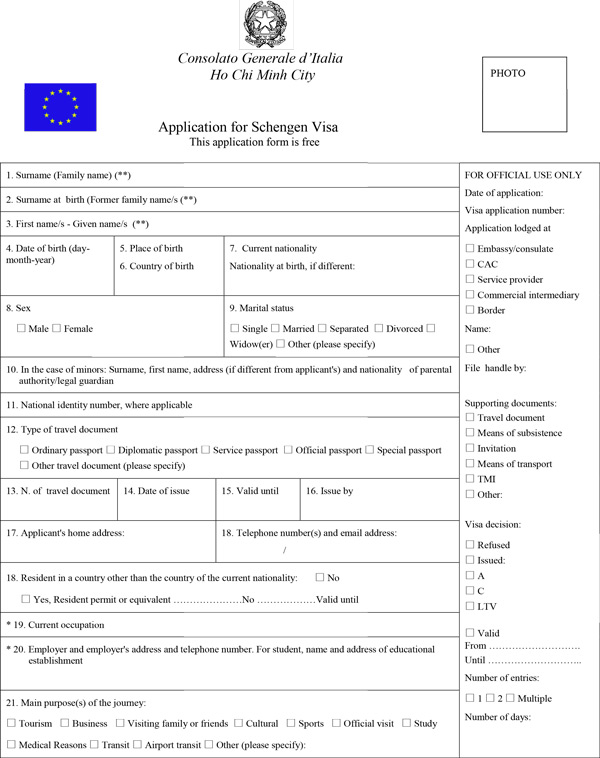
- Tác giả: dichvuvisauytin.com
- Ngày đăng: 09/19/2022
- Rate: 2.79 (148 vote)
- Tóm tắt: Nếu dùng Foxit Reader: Trong tab “HOME” -> chọn mục “Typewriter” -> đưa chuột tới vị trí cần điền thông tin và gõ nội dung vào như hình minh họa bên dưới. Hướng …
- Kết quả tìm kiếm: Trên đây là toàn bộ các bước khai form đơn xin visa đi Ý. Tuy các thông tin không có gì phức tập nhưng do khá dài nên dễ khiến người điền rối mắt, các bạn nên cẩn thận đừng để sai bất cứ chi tiết nào nhé. Ở phần tiếp theo, chúng tôi sẽ hướng dẫn …
Top thủ thuật chèn chữ ký vào file PDF nhanh gọn nhất
- Tác giả: suachualaptop24h.com
- Ngày đăng: 02/20/2022
- Rate: 2.61 (177 vote)
- Tóm tắt: Cách bật đèn bàn phím laptop Asus đơn giản nhất. #1. Tạo chữ ký số với Foxit …
- Kết quả tìm kiếm: Trên đây là những cách chèn chữ ký vào file PDF nhanh gọn nhất. Hy vọng bài viết có thể giúp bạn dễ dàng thao tác và tạo ra chữ ký trên file PDF của riêng mình. Nếu trong quá trình thực hiện có bất kỳ thắc mắc nào, hãy để lại bình luận bên dưới để …
Công cụ chỉnh sửa tài liệu PDF
- Tác giả: smallpdf.com
- Ngày đăng: 03/21/2022
- Rate: 2.58 (137 vote)
- Tóm tắt: Thêm văn bản vào file PDF và điền vào biểu mẫu … tuân thủ Quy định bảo vệ dữ liệu chung (GDPR) để đảm bảo chúng tôi quản lý thông tin cá nhân đúng cách.
Cần giúp: Cách điền thông tin vào file PDF và in
- Tác giả: lamchame.com
- Ngày đăng: 04/12/2022
- Rate: 2.46 (87 vote)
- Tóm tắt: Chào cả nhà, Mình đang điền thông tin vào 1 file PDF trên máy tính. Chỉ có điều khi in ra thi nó không hiển thị hết thông tin mình đã điền …
Cách chèn thêm tạo chữ chữ số vào nội dung file pdf
- Tác giả: gacongnghe.com
- Ngày đăng: 10/15/2022
- Rate: 2.32 (180 vote)
- Tóm tắt: – Sau đó các bạn mở file pdf cần chèn chữ ký số bằng Foxit Reader. – Bấm vào phần “PDF Sign “ sau đó bấm vào dấu”+”. – Nếu bạn chọn là ” Import File” thì các …
Cách điền vào biểu mẫu PDF trên iPhone
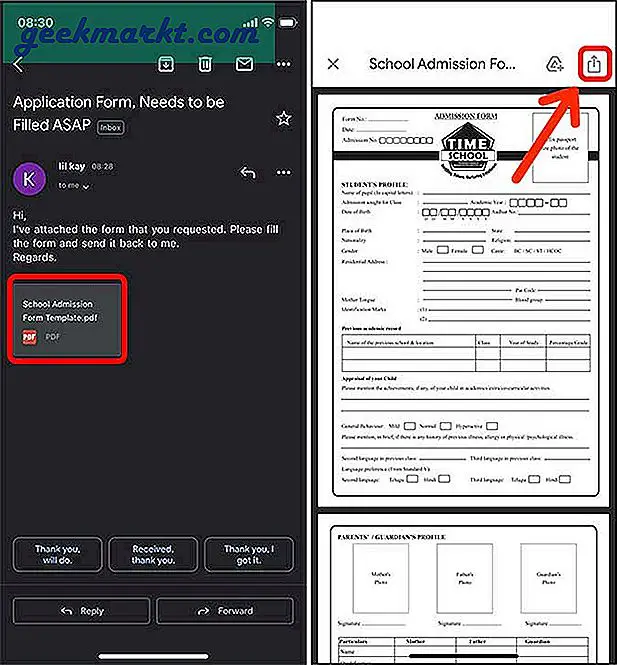
- Tác giả: vi.geekmarkt.com
- Ngày đăng: 09/08/2022
- Rate: 2.29 (190 vote)
- Tóm tắt: Đây là cách điền vào biểu mẫu pdf trên iPhone bằng Markup và Adobe. … Bạn có thể xem các công cụ ở dưới cùng và bắt đầu điền thông tin chi tiết.
- Kết quả tìm kiếm: Vì vậy, bạn đã nhận được một biểu mẫu PDF qua email và cần phải gửi nó ra càng sớm càng tốt, được điền trên iPhone của bạn. Nghe có vẻ như một nhiệm vụ khó khăn nhưng thực sự rất đơn giản và có cả cách gốc và ứng dụng của bên thứ ba để thực hiện …
Tự động điền thông tin siêu nhanh từ Excel vào file hợp đồng trên Word
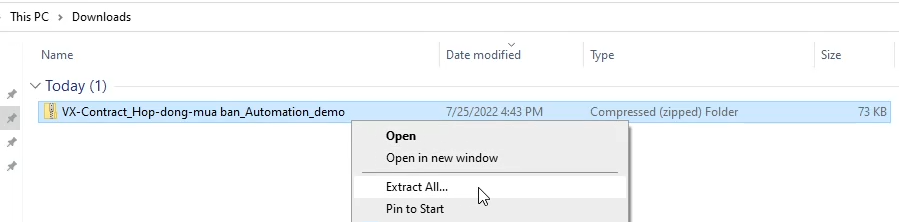
- Tác giả: vxtgroup.com
- Ngày đăng: 02/11/2022
- Rate: 2.08 (109 vote)
- Tóm tắt: Bước 9. Trong Microsoft Word, chọn File/Save As, chọn lưu thành file PDF hoặc chọn File/Print để in ra giấy. Các vùng nền màu …
- Kết quả tìm kiếm: Trên file Excel, ở Sheet1, chỉ nên cập nhật thông tin vào các ô màu xanh. Các ô màu trắng thường, ví dụ đơn vị tính, đơn giá, thành tiền… là hệ thống tự động tính toán và tự điền. Có thể chèn thêm dòng vào danh sách hàng hóa/dịch vụ của hợp đồng. …

Tôi là Nguyễn Văn Sỹ có 15 năm kinh nghiệm trong lĩnh vực thiết kế, thi công đồ nội thất; với niềm đam mê và yêu nghề tôi đã tạo ra những thiết kếtuyệt vời trong phòng khách, phòng bếp, phòng ngủ, sân vườn… Ngoài ra với khả năng nghiên cứu, tìm tòi học hỏi các kiến thức đời sống xã hội và sự kiện, tôi đã đưa ra những kiến thức bổ ích tại website nhaxinhplaza.vn. Hy vọng những kiến thức mà tôi chia sẻ này sẽ giúp ích cho bạn!
